BIOS ハードディスクの起動順序を調整する方法

BIOS ハードディスクの起動シーケンスを調整する方法
1. コンピュータの電源ボタンを押して画面をオンにし、同時に BIOS ショートカット キー (コンピューターのモデルに応じて) を押して、BIOS ホームページ インターフェイスに入ります。
おすすめの関連記事チュートリアル: windows チュートリアル
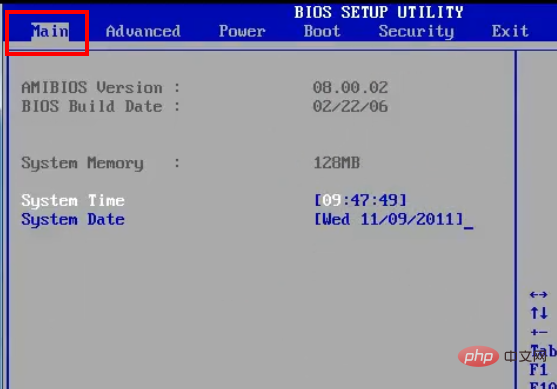
#2. 最初の手順を完了したら、キーボードの矢印キーを押します。調整するには、ブート オプションの下のブート デバイス オプションに移動し、Enter キーを押して入力します。
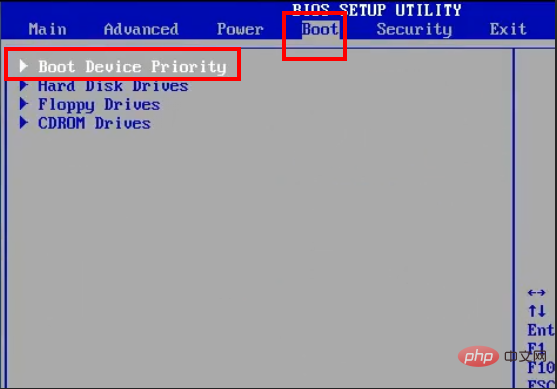
#3. 2 番目の手順が完了したら、最初の起動項目ボタンの Enter キーを押して入力します。
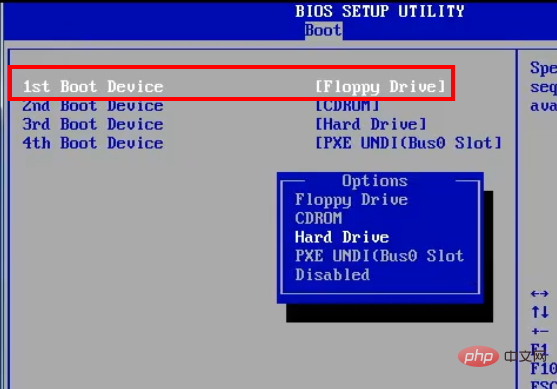
#4. 3 番目の手順を完了した後に入力されたインターフェイスで、オプションを [ハード ドライブ] オプションに調整し、Enter キーを押してハード ドライブ ブートに設定することを確認します。
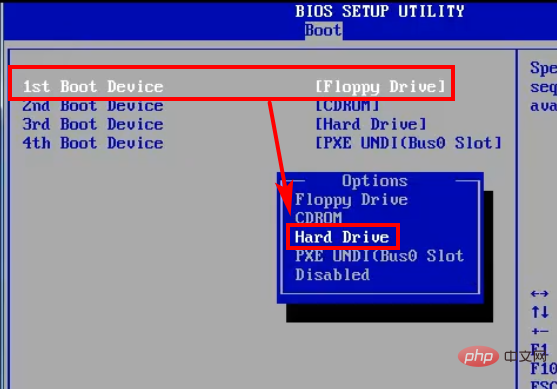
その他の Windows 関連のチュートリアルについては、PHP 中国語 Web サイト に注目してください。
以上がBIOS ハードディスクの起動順序を調整する方法の詳細内容です。詳細については、PHP 中国語 Web サイトの他の関連記事を参照してください。

ホットAIツール

Undress AI Tool
脱衣画像を無料で

Undresser.AI Undress
リアルなヌード写真を作成する AI 搭載アプリ

AI Clothes Remover
写真から衣服を削除するオンライン AI ツール。

Stock Market GPT
AIを活用した投資調査により賢明な意思決定を実現

人気の記事

ホットツール

メモ帳++7.3.1
使いやすく無料のコードエディター

SublimeText3 中国語版
中国語版、とても使いやすい

ゼンドスタジオ 13.0.1
強力な PHP 統合開発環境

ドリームウィーバー CS6
ビジュアル Web 開発ツール

SublimeText3 Mac版
神レベルのコード編集ソフト(SublimeText3)
 Windowsファイルエクスプローラーの「このフォルダーが空」のバグを修正する方法
Oct 05, 2025 am 03:18 AM
Windowsファイルエクスプローラーの「このフォルダーが空」のバグを修正する方法
Oct 05, 2025 am 03:18 AM
iffilesappearmissinginfileexplorerdespitebeingpresent、trythesteps:1.RestArtWindowSexPlorerviataskManager.2.runtheBuilt-infi LeexPlorerTroubleshooter.3.ClearFileExPlorerHistoryAndResetFolderviews.4.RebuildTheIconcacheBydeletingInconcache.db.5.Checkfol
 Windowsで動作しないスリープモードを修正する方法
Oct 07, 2025 am 06:34 AM
Windowsで動作しないスリープモードを修正する方法
Oct 07, 2025 am 06:34 AM
ifyourwindowscomputerwon noteentersleepmode、trythesesteps:1。checkpowerplansettings.2.runthebuilt-inpowertroubleshooter.3.updateorrollbackdevicedrivers.4.disablewaketimersandwake-updevices.5.adjustbios
 Windows ノートパソコンのバッテリーの消耗が激しいのはなぜですか?
Oct 09, 2025 am 05:58 AM
Windows ノートパソコンのバッテリーの消耗が激しいのはなぜですか?
Oct 09, 2025 am 05:58 AM
Windows ノートパソコンのバッテリーの消耗が早い場合は、次の手順をお試しください: 1. アプリのバッテリー使用量を確認し、電力を大量に消費するアプリを終了します。 2. 画面の明るさを下げ、タイムアウトを短く設定します。 3. バッテリー セーバー モードを有効にします。 4. Windows とドライバーを更新します。 5. 不要なバックグラウンド アプリを無効にします。 6. 省電力機能を使用します。
 Windowsでローカルセキュリティポリシーエディター(secpol.msc)の使用方法
Oct 04, 2025 am 05:57 AM
Windowsでローカルセキュリティポリシーエディター(secpol.msc)の使用方法
Oct 04, 2025 am 05:57 AM
toconfigurewindowssecuritysettingsusingsingsingsusingsusingsingsingsingsingsingsingsundialog、typecpol.msc、andconfirmuac.navigateThroughccountpolicies、localpolicies、andadvancedauditsitings.setstrongpasswordrules、assususeRights、asableaudittlogustsudyustsurisutysurids
 Windowsのファイルとフォルダーを非表示にする方法
Oct 03, 2025 am 01:52 AM
Windowsのファイルとフォルダーを非表示にする方法
Oct 03, 2025 am 01:52 AM
TohideFilesOrfoldersonWindows11:1。「隠された」属性inProperties.2.Renameafolderwithalt 0160ForablankName.3.Runattrib h s rincommandpromptasadmin.4.createahiddendesktop.initocustomizefolderapearance。
 WindowsにMongodbをインストールする方法は?
Oct 06, 2025 am 01:07 AM
WindowsにMongodbをインストールする方法は?
Oct 06, 2025 am 01:07 AM
DownloadMongoDBCommunityEditionfromtheofficialwebsiteforWindows.2.Runthe.msiinstaller,choosecompletesetup,andinstallMongoDBasaservice.3.OptionallyskipMongoDBCompassinstallation.4.Navigatetothebindirectoryandstarttheserverwithmongod.5.Usemongoshtoconn
 Windowsのデスクトップアイコンのサイズを変更する方法
Oct 06, 2025 am 03:56 AM
Windowsのデスクトップアイコンのサイズを変更する方法
Oct 06, 2025 am 03:56 AM
toadjustdesktopiconsizeinwindows:1。right-clickdesktop、gotoview、andchooselarge、medium、orsmallicons.2.usesettings> system> displaytochangescaling(例えば、125%、150%)
 Windowsで「inaccessible_boot_device」エラーを修正する方法
Oct 05, 2025 am 05:29 AM
Windowsで「inaccessible_boot_device」エラーを修正する方法
Oct 05, 2025 am 05:29 AM
「inaccessible_boot_device "エラー、trythesesteps:1。bootintosafemodeviaadvancedstartup.2.runstartuprepairusingwinre.3.rebuildthebcdstorewithbootrecommands.4.checkstoragecablessublesulsurragedrectradess.5.






